- Převod AVCHD na MP4
- Převést MP4 na WAV
- Převést MP4 na WebM
- Převod MPG na MP4
- Převést SWF na MP4
- Převést MP4 na OGG
- Převést VOB na MP4
- Převést M3U8 na MP4
- Převést MP4 na MPEG
- Vložit titulky do MP4
- Rozbočovače MP4
- Odebrat zvuk z MP4
- Převod videí 3GP na MP4
- Úpravy souborů MP4
- Převést AVI na MP4
- Převést MOD na MP4
- Převést MP4 na MKV
- Převést WMA na MP4
- Převod MP4 na WMV
Převeďte MOD na MP4 snadno pomocí profesionálního průvodce
 Aktualizováno dne Lisa Ou / 30. prosince 2022 16:30
Aktualizováno dne Lisa Ou / 30. prosince 2022 16:30Setkali jste se někdy s chybou „MOD video nelze přehrát“? To se stane, když video, které chcete přehrát, není kompatibilní se zařízením, které používáte. Formát souboru MOD je jedno z videí, které si na mnoha zařízeních pravděpodobně přehrajete jen těžko. Je to proto, že tento typ souboru není rozpoznán nebo přehrán na většině mobilních telefonů, tabletů, přenosných zařízení, přehrávačů médií a nástrojů pro úpravu videa. Tento typ pravděpodobně znáte, pokud máte videokameru s modelem JVC GZ-MG, Canon FS a Panasonic SDR. A jistě také víte, jak omezené to je, pokud jde o přehrávače médií.
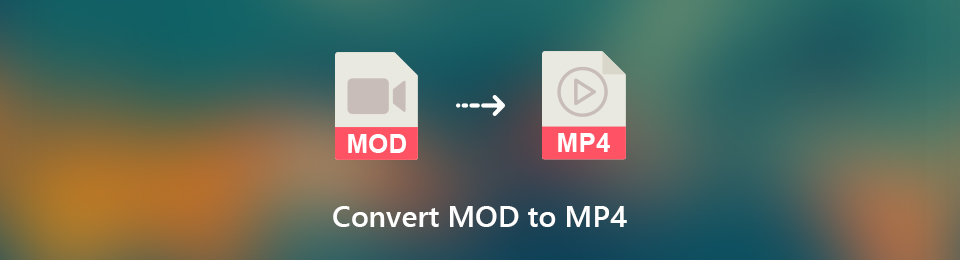
To je důvod, proč mnoho lidí chce převést soubory MOD na MP4 nebo jiné populární video formáty kompatibilní s několika zařízeními. Pokud jste jedním z nich, považujte se za šťastného, protože jste nyní na správném místě. Tento článek vám poskytne výhodné informace o nejvýkonnějších nástrojích a metodách pro převod vašeho MOD souboru. Jak bylo uvedeno výše, většina nástrojů pro úpravu videa nepodporuje soubory MOD. Proto představíme ty, které je podporují a převádějí. Tímto způsobem budete moci přehrávat svá videa na jakémkoli zařízení, které chcete. Pokračujte ve čtení a dozvíte se více.

Seznam příruček
Část 1. Převeďte MOD na MP4 pomocí FoneLab Video Converter Ultimate
Když mluvíme o video konvertorech, nikdy neuděláte chybu FoneLab Video Converter Ultimate. Podporuje téměř všechny audio a video formáty, včetně MP4, MP3, MOV, AAC, MKV, AC3 a dalších. Tento software vám pomůže přehrávat jakékoli video nebo zvuk na vašich zařízeních. Navíc to není váš obyčejný převodník.
Kromě toho, že je špičkovým programem v převodu, má také neuvěřitelné editační funkce. Je to nástroj typu vše v jednom, který vám umožní maximalizovat váš talent při vylepšování vašich videí. Více o jeho vynikajících funkcích zjistíte, když si jej nainstalujete do zařízení a sami si program vyzkoušíte.
Mějte na paměti následující pokyny, abyste věděli, jak převést soubory MOD na MP4 pomocí FoneLab Video Converter Ultimate:
Video Converter Ultimate je nejlepší software pro převod videa a zvuku, který dokáže převádět MPG / MPEG na MP4 s vysokou rychlostí a vysokou kvalitou obrazu / zvuku.
- Převod jakéhokoli videa / zvuku, jako je MPG, MP4, MOV, AVI, FLV, MP3 atd.
- Podpora 1080p / 720p HD a 4K UHD video konverze.
- Výkonné editační funkce, jako je Oříznout, Oříznout, Otočit, Efekty, Vylepšit, 3D a další.
Krok 1Přejděte na oficiální webovou stránku FoneLab Video Converter Ultimate. Uložte kopii softwarového souboru klepnutím na Stažení zdarma v levé dolní části stránky. Klikněte na stažený soubor a povolte mu provádět změny ve vašem zařízení. Poté zahajte krátké sekundy instalace. Poté můžete program spustit na svém počítači.
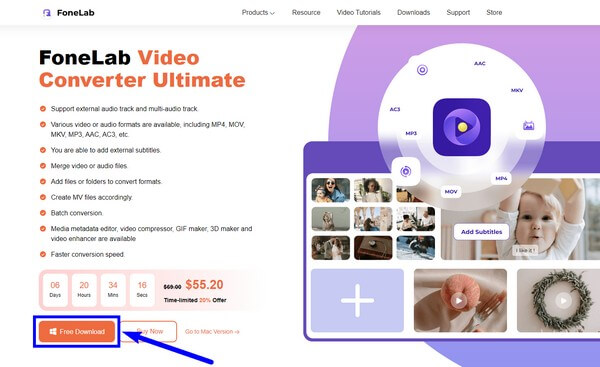
Krok 2Při prvním použití softwaru vás hlavní rozhraní přivítá s pokyny, které vás provedou celým procesem. Přečtěte si je pozorně, abyste dosáhli úspěšného procesu převodu.
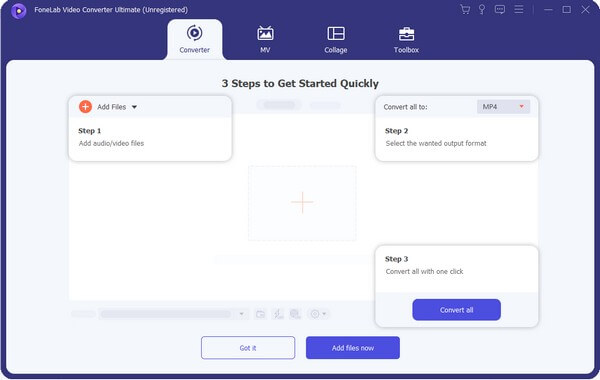
Krok 3Klikněte na velké pole uprostřed rozhraní. Zobrazí se vaše složka souborů, takže si můžete vybrat, který soubor chcete převést. Případně můžete otevřít File Explorer a přetáhněte soubor do pole.
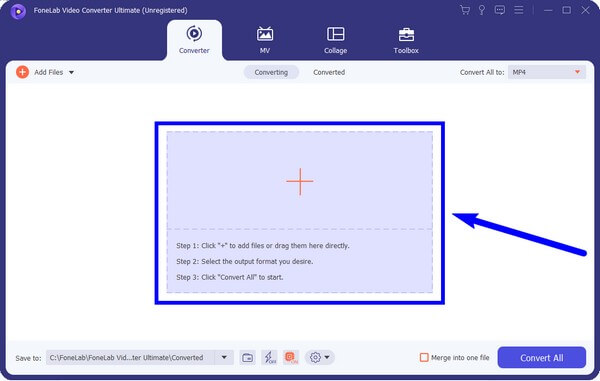
Krok 4Jakmile je vybrané video importováno do programu, vyberte formát souboru MP4 nebo jakýkoli formát, který chcete na programu Převést vše na: Jídelní lístek. Mezi další formáty patří HEVC MP4, ProRes, MKV, AVI a další.
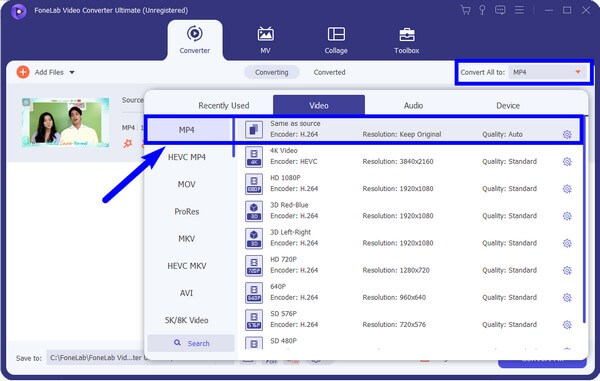
Krok 5Nakonec vyberte Převést vše tlačítko v pravé dolní části rozhraní softwaru. Poté se spustí proces konverze. Počkejte chvíli, než se dokončí, dokud se váš soubor MOD konečně nepřevede na MP4.
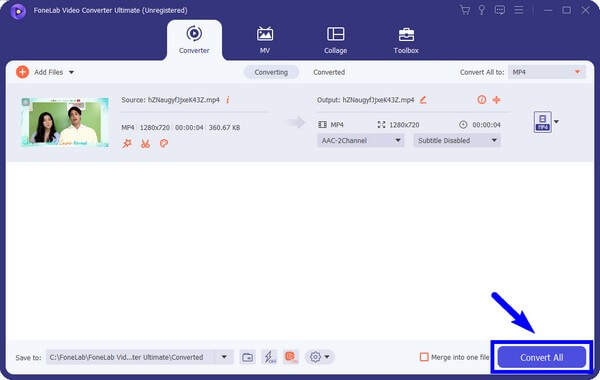
Video Converter Ultimate je nejlepší software pro převod videa a zvuku, který dokáže převádět MPG / MPEG na MP4 s vysokou rychlostí a vysokou kvalitou obrazu / zvuku.
- Převod jakéhokoli videa / zvuku, jako je MPG, MP4, MOV, AVI, FLV, MP3 atd.
- Podpora 1080p / 720p HD a 4K UHD video konverze.
- Výkonné editační funkce, jako je Oříznout, Oříznout, Otočit, Efekty, Vylepšit, 3D a další.
Část 2. Převod MOD na MP4 online
Mnoho softwaru lze nalézt online pro převod vašeho souboru MOD na MP4, pokud nechcete instalovat nástroj třetí strany. Jedním z nich je online nástroj FreeConvert. Má schopnost převádět různé mediální soubory do několika formátů souborů. Web propaguje tento nástroj jako bezplatný software. Počítejte však s tím, že postupem času budete muset upgradovat na jejich profesionální verzi. Jeho bezplatné používání ovlivňuje kvalitu služby.
Mějte na paměti následující pokyny, abyste věděli, jak převést MOD na MP4 online:
Krok 1Přejděte přímo na stránku MOD konvertoru FreeConvert vyhledáním na webu. Na jejich stránce klikněte na Vyberte soubory karta uprostřed stránky. Vyber MOD soubor, který chcete převést, z vyskakovací složky a poté jej nahrajte do programu.
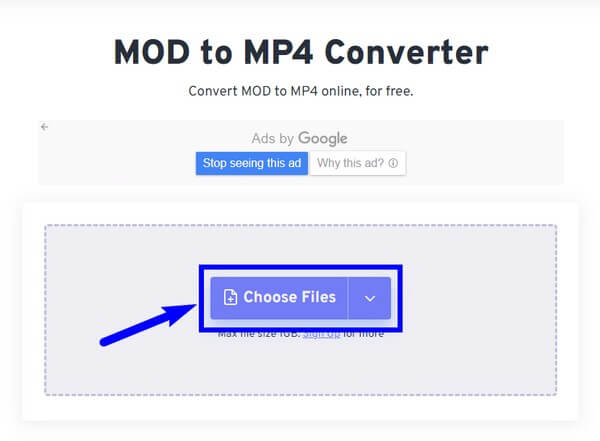
Krok 2Po nahrání souboru MOD vyberte Výstup volba. Nechte myš dotknout se typu souboru videa a automaticky se zobrazí dostupné formáty videa. Vyber MP4 ze seznamu formátů.
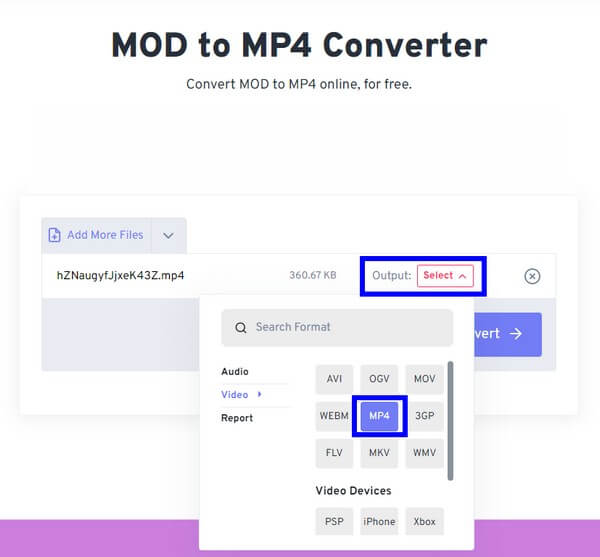
Krok 3Udeř Konvertovat kartu pro převod souboru MOD na MP4. Poté můžete nově převedený soubor konečně uložit do počítače.
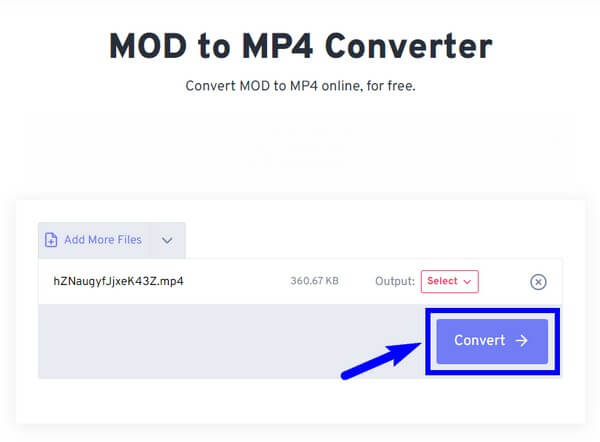
Video Converter Ultimate je nejlepší software pro převod videa a zvuku, který dokáže převádět MPG / MPEG na MP4 s vysokou rychlostí a vysokou kvalitou obrazu / zvuku.
- Převod jakéhokoli videa / zvuku, jako je MPG, MP4, MOV, AVI, FLV, MP3 atd.
- Podpora 1080p / 720p HD a 4K UHD video konverze.
- Výkonné editační funkce, jako je Oříznout, Oříznout, Otočit, Efekty, Vylepšit, 3D a další.
Část 3. Převod MOD na MP4 pomocí Movavi
Movavi Video Converter je další nástroj třetí strany, který vám pomůže převést formáty souborů MOD na video soubory MP4. Podobně jako výše zmíněný nástroj třetí strany má i tento software editační funkce. Buďte si však vědomi jeho složitého rozhraní, které může uživatele, zejména začátečníky, přemoci. Také nemá několik základních funkcí, které má jiný software.
Mějte na paměti následující pokyny, abyste se seznámili s převodníkem MOD na MP4, Movavi Video Converter:
Krok 1Získejte soubor se softwarem a nainstalujte Movavi Video Converter do počítače. Poté přetáhněte soubory MOD na hlavní rozhraní programu.
Krok 2Ze seznamu formátů zobrazeného ve spodní části rozhraní vyberte MP4 formátu nebo libovolného formátu, který chcete.
Krok 3Nakonec klepněte na tlačítko Konvertovat tlačítko pro uložení souboru MOD jako MP4 do počítače.
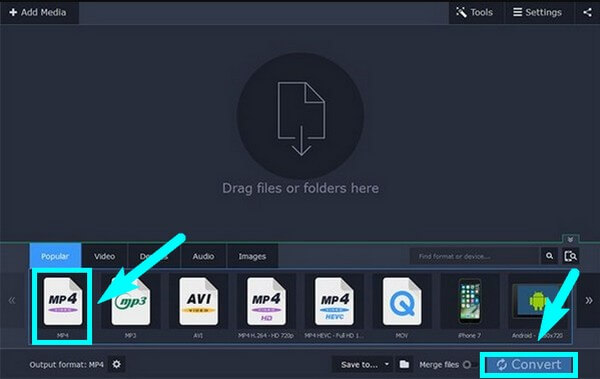
Video Converter Ultimate je nejlepší software pro převod videa a zvuku, který dokáže převádět MPG / MPEG na MP4 s vysokou rychlostí a vysokou kvalitou obrazu / zvuku.
- Převod jakéhokoli videa / zvuku, jako je MPG, MP4, MOV, AVI, FLV, MP3 atd.
- Podpora 1080p / 720p HD a 4K UHD video konverze.
- Výkonné editační funkce, jako je Oříznout, Oříznout, Otočit, Efekty, Vylepšit, 3D a další.
Část 4. Časté dotazy o převodu MOD na MP4
1. Mají všechny převodníky třetích stran editační funkce?
Ne, nedělají. Pouze několik nástrojů třetích stran pro převod má také funkce úprav. A nejoblíbenější z nich je FoneLab Video Converter Ultimate. Tento nástroj je známý svými kreativními editačními funkcemi, které mohou zlepšit kvalitu vašich videí. Můžete si vytvořit vlastní MV pomocí dostupných témat, vytvořit koláž, přidat titulky, sloučit video nebo audio soubory atd.
2. Je online konvertor souborů MOD na MP4 lepší než nástroje třetích stran?
Existují online převodníky, které jsou lepší než jiné nástroje třetích stran. Ale pokud jde o software uvedený v tomto článku, důrazně se doporučují nástroje třetích stran, zejména FoneLab Video Converter Ultimate. Důvod proč to zažijete, jakmile to vyzkoušíte na svém počítači.
3. Je FoneLab Video Converter Ultimate dostupný pro Mac?
Ano to je. Můžete si stáhnout verzi pro Mac FoneLab Video Converter Ultimate pouhým kliknutím na možnost Přejít na verzi pro Mac na oficiální stránce. Jak jeho název napovídá, jeho klíčovou funkcí je převádět videa, ale očekávejte, že tento nástroj je ještě lepší než ostatní editační nástroje na Macu. Má sadu nástrojů, která vám umožní komprimovat zvuk a videa, odstraňovač vodoznaků, GIF maker, konvertor obrázků, ořezávání videa a další.
Formáty souborů, jako je MOD, jsou skutečně náročné na zpracování. Naštěstí existují nástroje, které si můžete nainstalovat online a vyřešit problém, který máte. Potřebujete-li spolehlivější nástroje pro vaše mediální soubory, přejděte na web společnosti FoneLab Video Converter Ultimate a užijte si neuvěřitelné nástroje, které nabízejí.
Video Converter Ultimate je nejlepší software pro převod videa a zvuku, který dokáže převádět MPG / MPEG na MP4 s vysokou rychlostí a vysokou kvalitou obrazu / zvuku.
- Převod jakéhokoli videa / zvuku, jako je MPG, MP4, MOV, AVI, FLV, MP3 atd.
- Podpora 1080p / 720p HD a 4K UHD video konverze.
- Výkonné editační funkce, jako je Oříznout, Oříznout, Otočit, Efekty, Vylepšit, 3D a další.
